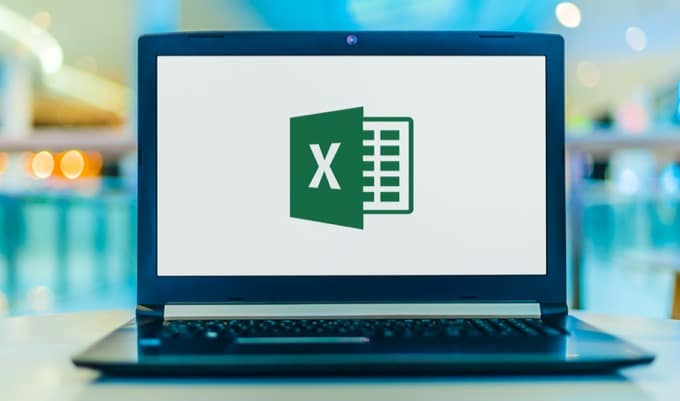2,6K
Точные цвета в качестве подсказки могут быть очень полезны в обширных таблицах Excel. С помощью логической функции «if-then» можно быстро придать соответствующим ячейкам цвета, зависящие от события.
Изменение цвета ячеек в Excel: Per if-function
В нашем примере мы управляем нашими запасами с помощью электронной таблицы Excel. Как только товар опускается ниже заданного минимального уровня запасов, соответствующая ячейка становится красной с помощью функции if. Пример был создан с помощью Microsoft Excel 2013.
- Сначала создадим мини-таблицу, в которую введем некоторые артикулы, а также соответствующее количество на складе.
- После этого мы считаем соответствующее минимальное количество для каждого товара. Если вы хотите, чтобы один и тот же минимальный запас применялся к нескольким товарам, отметьте соответствующие ячейки все сразу.
- После завершения предварительной работы выберите вкладку «Старт».
- В панели быстрого запуска перейдите к разделу «Условное форматирование».
- В контекстном меню «Условное форматирование» выберите первый пункт «Правила выделения ячеек».
- Поскольку мы хотим иметь цветовое предупреждение для товара, имеющегося в наличии, выберите логическую функцию «Меньше, чем».
- В меню «Меньше, чем» вы теперь вводите значение, с которого должна произойти определенная реакция — т.е. изменение цвета клетки (см. скриншот).
- В заключение, вы просто выбираете цвет ячейки, шрифт или границу ячейки. У вас есть множество вариантов маркировки.
- В нашем примере мы решили использовать красный цвет сигнала, как только количество щеток упадет ниже 300.
- Не стесняйтесь немного поэкспериментировать с «Условным форматированием». Инструмент предлагает вам множество полезных опций и, прежде всего, очень удобен и быстр в использовании.
Установите цвета с помощью if-функций: Как это сделать
В этом примере мы покажем, как изменить цвет ячеек с помощью функции if. Здесь вы можете использовать множество других условий, кроме «меньше чем», например, «больше чем», «между двумя значениями» или «равно значению».